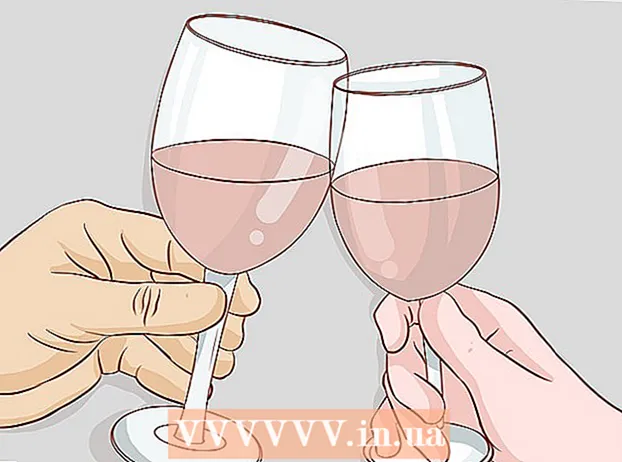作者:
Monica Porter
创建日期:
22 行进 2021
更新日期:
1 七月 2024

内容
Google Chrome浏览器运行不正常吗?造成此问题的原因有很多,无论是Internet连接失败还是病毒感染。如果该软件无法正常运行,则很容易修复Chrome。如果一切都变了,您可以重新安装Chrome,只需几分钟。
脚步
方法13之13:卸载并重新安装Chrome
在应用其他方法之前,请尝试重新安装Chrome。 Chrome可能会遇到很多错误,但是大多数错误可以通过删除当前版本并重新安装新版本来解决。由于Chrome浏览器会将您的书签和密码与您的Google帐户同步,因此不必担心丢失重要信息,整个过程只需几分钟。

卸载Chrome。- 视窗 -打开控制面板,然后选择“程序和功能”或“卸载程序”。从列表中选择Google Chrome,然后单击“卸载”按钮。
- OS X 打开“应用程序”文件夹,然后将Chrome应用拖到“废纸rash”。
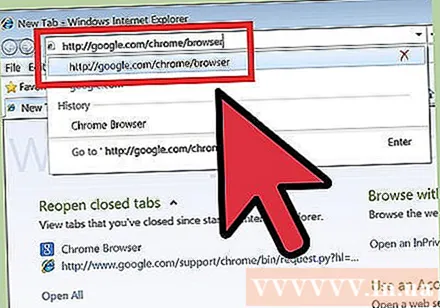
在Internet Explorer(Windows)或Safari(OS X)上打开Chrome网站。 在浏览器的地址栏中输入。
点击“下载Chrome”按钮。 与操作系统兼容的版本将自动下载。

运行安装程序。 下载完成后,单击浏览器窗口底部的安装文件。- 如果需要,在安装过程中将Chrome设置为默认浏览器。请参阅网上的文章,以了解如何安装Chrome。
登录到Chrome。 打开设置菜单,然后点击Chrome登录按钮。输入您的Google帐户信息。请稍等片刻以恢复书签。
检查问题是否已解决。 如果问题仍未解决,请尝试以下方法之一。
- 如果问题已解决,请同时安装扩展,以确定它们是否是导致错误的原因。
13中的方法2:关闭选项卡或窗口正在挂起
- 按。⇧移位+退出打开Chrome任务管理器。 您可以点击Chrome菜单(☰)并选择 其他工具 → 任务管理器.
- 从列表中选择一个选项卡或扩展名。 列出了所有打开的选项卡和扩展名。将指定挂起的标签或扩展名。
- 点击按钮。结束程序。这将强制关闭选项卡或窗口小部件。
- 对挂起的标签页和扩展名重复上述操作。 关闭所有已暂停的标签页,即可继续使用Chrome,不会出现任何问题。广告
方法13之13:测试Internet连接
打开另一个浏览器。 您可能会收到一条错误消息,因为互联网连接不好。测试连接的最快方法是打开其他浏览器(在Windows和OS X上自动安装Internet Explorer和Safari)并尝试访问某些网站。如果网站加载,Chrome崩溃。请参见修复该问题的下一种方法。如果您无法加载网页,则很可能是网络连接错误。
- 如果您收到有关网站的错误消息,则该页面可能已关闭或没有响应。
检查网络连接。 如果通过网络电缆将计算机连接到路由器,请确保电缆已正确插入。如果连接到无线网络,请检查信号是否良好。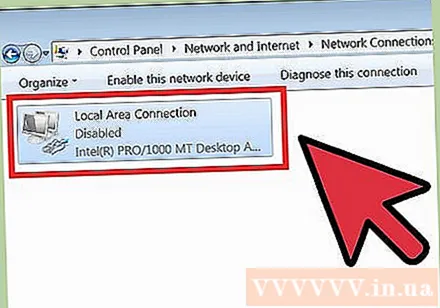
- 有关修复网络连接错误的方法,请参阅网络上的文章。
方法13之4:禁用扩展
单击菜单按钮(☰)并选择 其他工具 → 扩展名. 错误的原因可能是您已安装的扩展程序。尝试禁用所有加载项,然后一次将其打开,直到找到问题的原因。
取消选中列表中的每个小部件。
重新启动Chrome。
浏览器测试。 如果仍然出现相同的错误,则原因不是扩展,请尝试以下方法之一。如果Chrome浏览器工作正常,请参阅下一步。
找到导致错误的扩展名后,请重新启用每个扩展名。 通过一次加载多个网页来测试Chrome。广告
方法5之13:删除Cookie
单击菜单按钮(☰)并选择 设置. Cookie损坏会导致Chrome问题。删除cookie可能会解决问题。
点击“显示高级设置”链接。
单击。内容设置... 在安全性部分。
单击。所有cookie和网站数据....
单击。删除所有. 广告
方法6(共13):检查代理设置
单击菜单按钮(☰)并选择 设置. 错误的代理设置可能会导致Chrome出现连接错误。重置代理设置可以解决此问题。
点击“显示高级设置”链接。
点击按钮。更改代理设置....
单击。局域网设置....
不要忘记选中“自动检测设置”。 大多数用户不需要手动设置代理。如果未连接到代理,请再次检查是否正确输入了代理服务器信息。广告
方法7之13:关闭沙盒模式
右键点击桌面版Chrome快捷方式。 沙盒模式是一种Chrome安全功能,可导致页面空白。尝试禁用此模式以查看是否可以解决问题。
选择 物产 (特性)。
单击。捷径 标签。
更多 。 -无沙箱 (无沙箱) 在“目标”文本字段的末尾。.
单击。好.
使用快捷方式启动Chrome。 如果加载了Web,则错误为沙盒模式。沙箱可能受损坏的文件或恶意软件感染的影响。在不使用沙盒模式的情况下浏览网页存在风险,您应该禁用Chrome并删除恶意软件或重新安装Chrome。广告
方法13之13:清理存档文件夹
关闭所有Chrome窗口。 损坏的用户文件可能会导致Chrome崩溃。清理这些文件可以解决您的Chrome问题。
打开控制面板,然后选择“文件夹选项”。
单击。视图 标签,然后选择“显示隐藏的文件,文件夹和驱动器”。 单击确定按钮。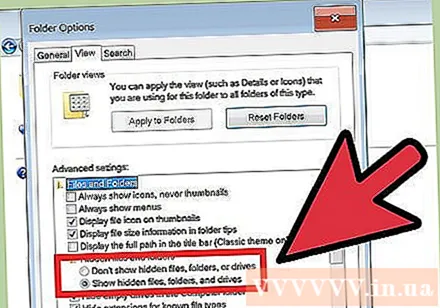
导航到Chrome用户数据文件夹。 找 。
删除此位置的所有文件。
启动Chrome。 广告
方法9之13:重设Chrome
单击菜单按钮(☰)并选择 设置. 重置Chrome将清除所有用户数据。如果您将Chrome与您的Google帐户同步,则可以在将Chrome恢复为出厂设置后再次登录,以轻松恢复保存的书签和密码。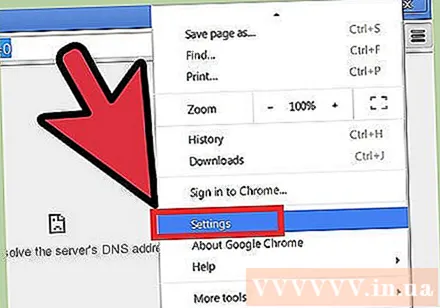
点击“显示高级设置”链接。 向下滚动到底部。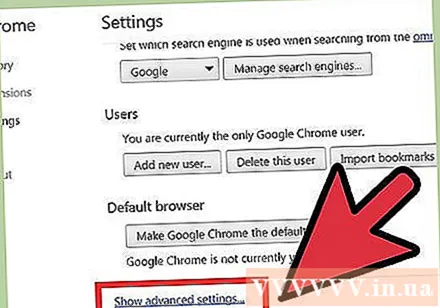
单击。重新设置.
登录到Chrome。 打开设置菜单,然后单击登录Chrome。输入您的Google帐户信息以登录。广告
13之方法10:扫描病毒和恶意软件
不要忘记更新您的防病毒软件。
运行广告软件扫描。 最受欢迎的两个程序是Malwarebytes和Spybot。
- 请参阅有关如何删除病毒和恶意软件的各种在线文章。
方法11之13:禁用不必要的插件
访问插件菜单。在浏览器的地址栏中输入“ chrome://插件”。请参阅网络上的文章以了解如何禁用网络上的插件。
禁用不必要的插件。 一些插件会使Chrome变慢。如果不使用,请禁用它们。广告
13中的方法12:使用RAM-Saver实用程序
转到Chrome存档。 您可以在Chrome的在线存储库中免费安装扩展程序。
安装大吊带。 如果您打开许多标签页,则此加载项将“冻结”您不使用的标签页。这样可以节省RAM,并帮助Chrome启动和更快地响应。广告
方法13之13:更新后检查设置
- 在64位系统上的最新版本的Google Chrome浏览器中,许多用户报告该视频无法正常显示。解决此问题的最简单方法是转到Chrome的“设置”(地址栏中的“ chrome://设置/”),然后打开页面底部的“高级设置”。到达页面底部时,将在“系统”部分中看到“使用可用的硬件加速”对话框。不要选中(或将此对话框留空)。完成后,删除所有浏览数据(Ctrl + Shift + Delete),然后重新启动Chrome。这可以解决视频问题,否则,请检查“ chrome://冲突/”和/或确保所有计算机的驱动程序都是最新的。广告